最近、またWin10でうっとうしいと思ったこと。
それは、先日外付けHDDなどをUSBでPCに刺すと、右下に
「このドライブで問題が見つかりました。今すぐドライブをスキャンして修復してください」
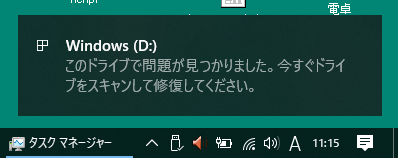
という長方形のポップアップがワッと出てくるようになりました。
もちろん、はじめのうちは言われたとおりにHDDをスキャンして修復してたのですが・・・・
にもかかわらず、ちっとも修復なんぞされてない模様で、その後ポータブルHDDを差すたびにこのメッセージが毎回飛び込んでくるものだから、ハエのようにうざったく、本当にいらいらしてくるのである。
どうやらこの通知の名前は「トースト」というらしいですが、たしかに焼け上がったトーストのように右端からビュっと出てくる。
どちらにせよ通知だろうがトーストだろうがサンドイッチだろうが、邪魔でしかないので、以前はセキュリティセンターを停止して、トーストを出させないようにしました
しかし!今まではそれで解決してたのですが、
先日2018年5月18日にアップデートしたところ、セキュリティーセンターが停止のところがグレーアウトしてしまい、停止できなくなりました!
そうなると再びトーストが出るようになり、うざったくてしょうがないのです。
そこでほかに方法はないかと片っ端から探した方法が、以下の通りになります
通知設定をアラームのみにする
1、画面右下の吹き出しマークを押す
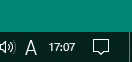
2、通知設定(三日月マーク)を押し、「アラームのみ」にする
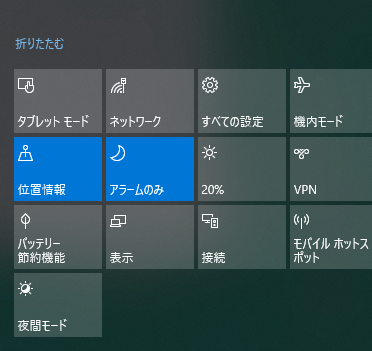
ここまでは簡単ですが、それでも外付けHDDを差してまだトーストが出てくる場合は、次の方法を。
レジストリによるコマンド追加方法
ただしここからはレジストリをいじりますので、自己責任でおねがいします。
その方法はこちら↓のリンクから作業したほうが、わかりやすいかと思います
「安全な取り外し」の通知が表示されなくなりました
http://windowsfaq.net/settings/removal-doesnot/
1、左下のスタートマーク(田マーク)を右クリック
2、Windows Power Shell(管理者)を押す。
するとWindows PowerShellの画面が出てくるので
PS C:\WINDOWS\system32>
と出てきたら、 cmd と入力してエンターを押す
3、続いて、以下のコマンド(USBメモリまたはUSB接続のHDDの場合)をコピペして、エンターを押す。その時「この操作を正しく終了しました」と出れば追加される。
\Microsoft.Explorer.Notification.{B2E2D052-B051-D751-3E74-F8D4290BD1BC} /v Enabled /t REG_DWORD /d 1 /f
4、続いて以下のコマンド(SDカードの場合)をコピペして、エンターを押すと追加される。
\Microsoft.Explorer.Notification.{AABF353F-2D88-82CE-F443-0129B5DE9064} /v Enabled /t REG_DWORD /d 1 /f
5、操作が正しくできたら、PCを再起動すれば反映されます
ただこの記事の場合、トーストを「出す」と言うものですので、出さないためにはその逆をすることになります。
その場合は、 最後のコマンドは
/t REG_DWORD /d 1 /f
ではなく
/t REG_DWORD /d 0 /f
になおします。すなわち1は有効で、0が無効になります
そしてコマンド入力して再起動後、コマンドが反映されてるか確認します
コマンドの確認方法 レジストリエディター
1、左下のスタートマーク(田マーク)を右クリックして「ファイル名を押して実行」を押す
2、名前の所に regedit と入力してOKを押す
するとレジストリエディターが出てくるので、

追っていくと二つのレジストリ(青枠内)が出てきましたので、0になってるかを確認。1だったら右側のEnabled(上矢印)を右クリックして修正して、値を0にします。
そして外付けHDDを差し込むと、うっとうしいトーストは、再びでなくなりました!
参考元:
Windows10のセキュリティセンターサービス通知を無効化したい
https://social.technet.microsoft.com/Forums/ja-JP/c7377a4b-90fd-4976-a9e3-ef240c97c600/windows10?forum=win10itprogeneralJP
Windows Defender セキュリティセンターを無効にする方法
https://freepc.jp/post-24614
Windows 10に画面右下に表示されるトースト通知が煩わしい
http://weekly.ascii.jp/elem/000/000/387/387404/
ということで、
右下のビュっと出る通知がうっとうしい!
と思った方は、ぜひお役立てください。(5/19)
![]()


